AI中illustrator中文字环绕工具怎么使用文字环绕 AI中illustrator中文字环绕工具的使用方法
时间:2017-07-04 来源:互联网 浏览量:
今天给大家带来AI中illustrator中文字环绕工具怎么使用文字环绕,AI中illustrator中文字环绕工具的使用方法,让您轻松解决问题。
效果图具体方法如下:
1打开AI软件,新建一个文档,大小自定,单击确定按钮
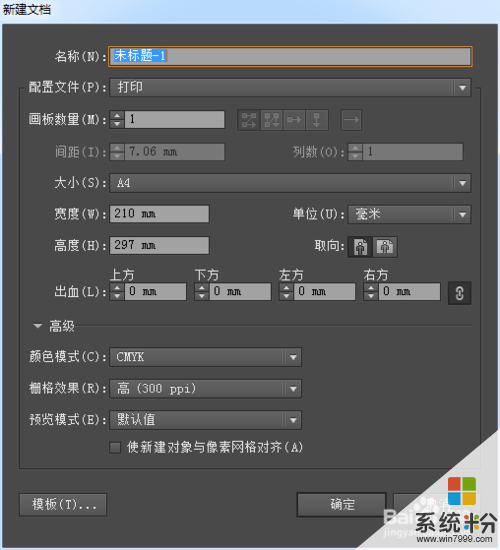
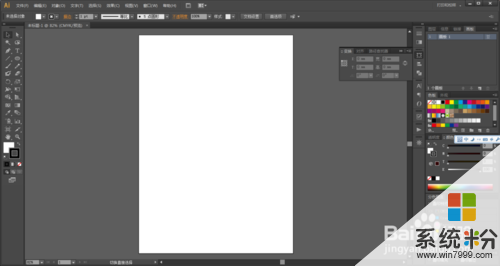 2
2用椭圆工具(L)在文档中画一个只有描边没有填充的椭圆,描边的大小为4pt
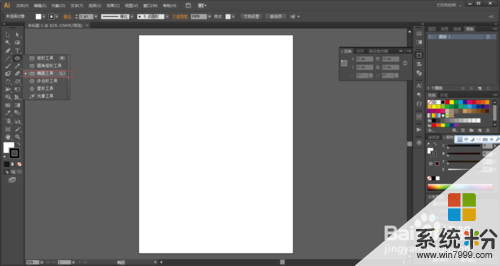
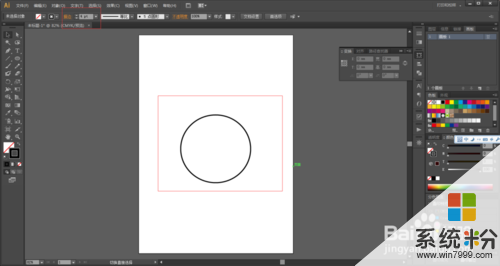 3
3用路径文字工具在椭圆上单击一下,开始输入文字,
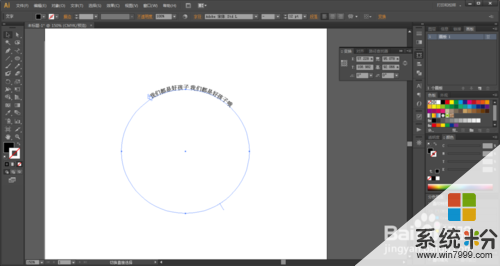 4
4用黑箭头选中这个圆和这些文字,会发现有竖线,那么这些竖线是做什么用的呢
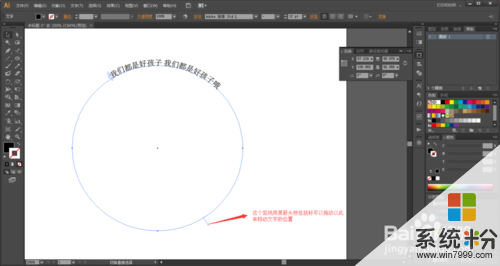
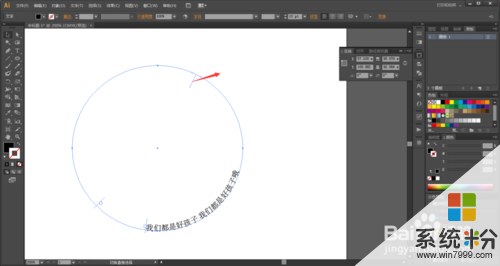 5
5可以复制一下文字,让文字在圆的外面一个 里面一个
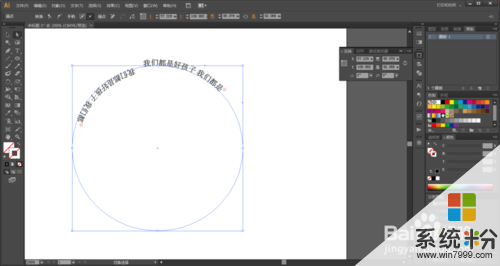 6
6大家学会了么 可以多多练习哦
以上就是AI中illustrator中文字环绕工具怎么使用文字环绕,AI中illustrator中文字环绕工具的使用方法教程,希望本文中能帮您解决问题。
我要分享:
相关教程
- ·使用photoshop中的文字描边工具的方法如何使用photoshop中的文字描边工具
- ·PS中文字工具怎么快速切换到移动工具或其他工具 PS中文字工具快速切换到移动工具或其他工具的方法
- ·文本工具OCR文字识别软件如何使用 怎么使用文本工具OCR文字识别的软件
- ·WPS文字中的绘图工具和图片工具怎么找 如何找到WPS文字中的绘图工具和图片工具
- ·txt文档想要使用搜索功能如何操作 如何在txt文档中进行搜索工具的使用
- ·工作中重要的扫描的文件怎么转为可编辑文字 工作中重要的扫描的文件转为可编辑文字的方法
- ·戴尔笔记本怎么设置启动项 Dell电脑如何在Bios中设置启动项
- ·xls日期格式修改 Excel表格中日期格式修改教程
- ·苹果13电源键怎么设置关机 苹果13电源键关机步骤
- ·word表格内自动换行 Word文档表格单元格自动换行设置方法
电脑软件热门教程
- 1 怎样通过无线让音箱播放手机中的音乐 通过无线让音箱播放手机中的音乐的方法
- 2 Windows无法验证发行者该如何解决 Windows无法验证发行者该怎么解决
- 3 Windows7无法开机显示0x000007B怎么办 w7开机蓝屏的原因
- 4微软Surface Pro 3美国学生特惠
- 5电脑前置面板连线错误
- 6语音对方听不到自己的声音怎么办 视频通话对方听不到自己说话怎么解决
- 7Call of Duty:Ghosts 显卡检测问题如何解决 Call of Duty:Ghosts 显卡检测问题解决方法
- 8家里网线端口面板(网线插座)怎样安装? 家里网线端口面板(网线插座)安装的方法有哪些?
- 9耳机如何来辨别真伪 用什么方法可以来识别耳机的真伪
- 10iPad Split View如何分屏 iPad Air分屏的方法?
